OS X의 Wi -Fi 네트워크의 분실 된 비밀번호를 어떻게 복구 할 수 있습니까?

De obicei, majoritatea userilor care uita parola de acces 에이 WiFi 네트워크 personale, rezolva aceasta problema prin 비밀번호 재설정 respective (bineinteles, pentru a reseta parola unei 무선 네트워크 este necesar sa cunoasteti parola de acces a router-ului). De asemenea, utilizatorii Windows au la indemana o metoda foarte simpla de recuperare a parolei a 무선 네트워크 (asumand faptul ca acestia sunt deja conectati la reteaua respectiva), din 제어판 > 네트워크 및 인터넷 > 네트워크 연결 (오른쪽 클릭 레테우아 무선 careia doriti sa ii aflati parola si selectati 상태 din meniu, apoi dati click pe butonul 무선 특성 옵션을 확인하십시오 캐릭터 표시 Tab-ul에서 보안). Daca sunteti utilizatori OS X insa (mai ales daca acest sistem de operare reprezinta inca o noutate pentru dvs), este foarte probabil sa nu stiti ca si dvs aveti la dispozitie o metoda simpla prin care puteti afla parola uitata a retelei wireless (해당 비밀번호를 재설정할 필요 없이) 아래 지침을 따르기만 하면 됩니다.
OS X에서 잊어버린 무선 네트워크 비밀번호를 어떻게 찾을 수 있나요?
- 열려 있는 스포트라이트 (명령 + 스페이스바)를 입력한 다음 키 체인 그리고 주 입력하다 유틸리티를 실행하려면 키 체인 액세스
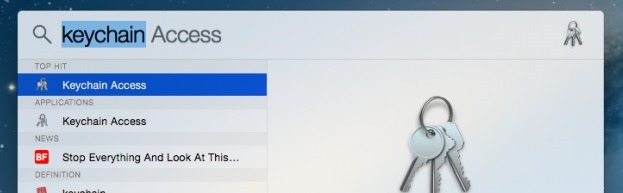
- 왼쪽 클릭에서 체계, 오른쪽에서 이름을 확인하세요. WiFi 네트워크 누구의 비밀번호를 복구하고 싶은지
- 클릭 오른쪽 켜짐 레테우아 무선 그리고 선택하십시오 비밀번호를 클립보드에 복사 표시된 메뉴에서(입력해야 함) 관리 사용자 및 비밀번호 네트워크 비밀번호를 복사할 수 있음)
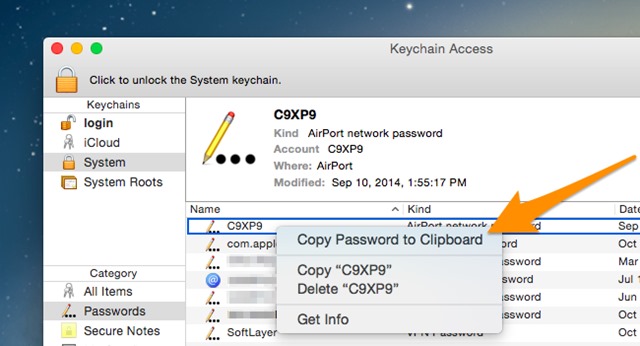
- 그런 다음 줘 반죽 a 텍스트 편집기 ~하기 위해 비밀번호 보기 잃어버린
또 다른 방법은 OS X에서 무선 네트워크의 비밀번호 보기 다음은 다음과 같습니다. 키 체인 액세스 > 체계 데이터 두 번 클릭하십시오 PE 회로망 그런 다음 각각 탭에서 속성 옵션을 선택하세요 비밀번호 표시 (그리고 여기에 입력해야합니다 관리자 사용자 및 비밀번호 무선 네트워크 비밀번호를 볼 수 있습니다).
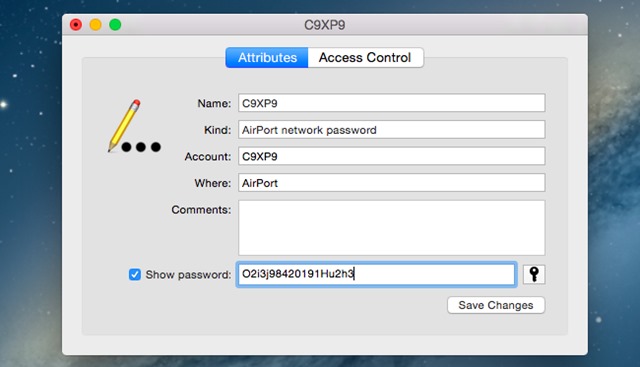
Nota: Metodele descrise mai sus pot fi folosite pentru recuperarea parolelor tuturor retelelor wireless la care ati avut Mac-ul conectat la un moment dat (nu trebuie sa fiti neaparat conectat la reteaua respectiva pentru a afla parola de acces a acesteia).
스텔스 설정 – How to recover a lost wireless network password in OS X
OS X의 Wi -Fi 네트워크의 분실 된 비밀번호를 어떻게 복구 할 수 있습니까?
에 대한 몰래 하기
기술에 대한 열정으로, 나는 흥미로운 것들을 발견하고자하는 Windows 운영 체제에 대한 튜토리얼을 테스트하고 작성하는 것을 좋아합니다.
스텔스님의 모든 게시물 보기당신은 또한에 관심이있을 수 있습니다 ...

